win7电脑中怎么设置默认输入法-Windows7系统默认输入法设置方法介绍
在使用windows7电脑工作的时候时候,经常需要用到输入法,在系统中除了自带的输入法,用户还会根据自己喜好自信安装输入法使用,但是系统一般是将自带输入法设置成默认,因此经常需要来回切换,非常麻烦,那么怎么将自己需要的输入法切换成默认输入法呢?下面就和我一起来看看具体的操作步骤吧。
小编推荐:windows7 32位纯净版系统下载
小编推荐:windows7 64位纯净版系统下载

Windows7系统首选输入法设置方法介绍
1、选择任务栏右下角的键盘小图标,右击选择【设置】

2、然后在【文本服务和输入语言】的【常规】界面中点击【默认输入语言】下拉框,选中需要设置的输入法
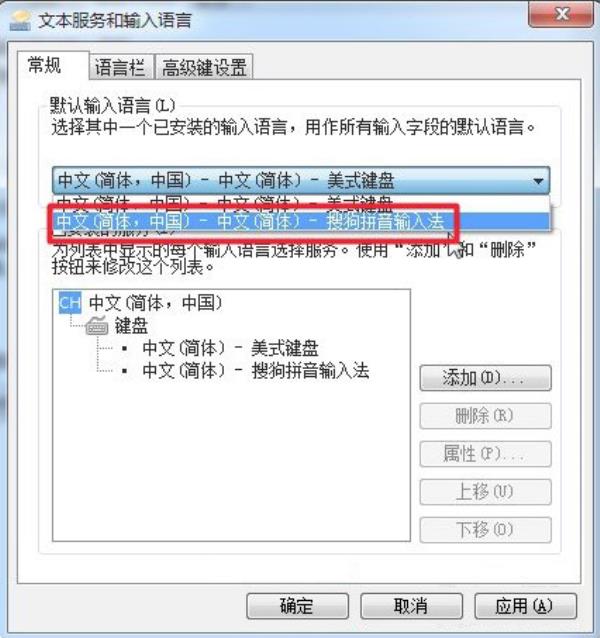
3、然后在【已安装的服务】中再将其选中,点击【上移】,设置成首位,最后点击【确定】即可
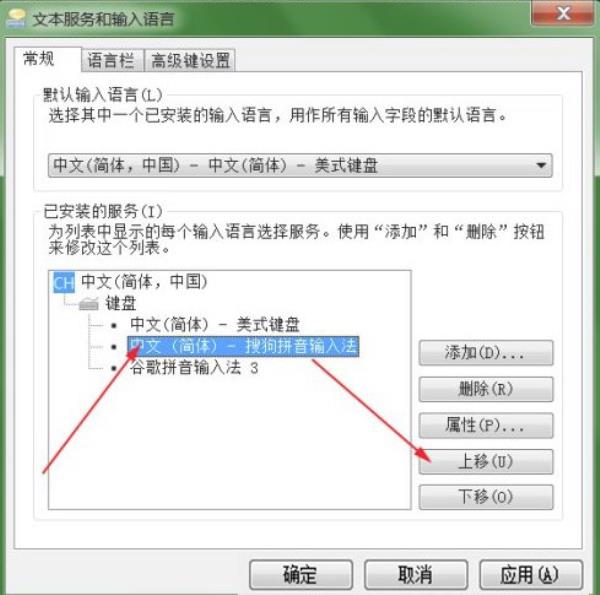
以上就是小编整理的关于Windows7系统默认输入法设置方法介绍的相关内容,想了解更多的相关资讯与攻略请关注本网站。




















